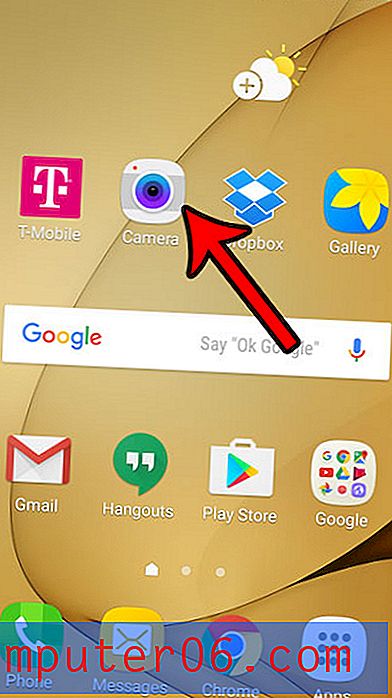Excel 2010'da Varsayılan Kağıt Boyutu Nasıl Değiştirilir
Excel yazdırma sorunları çeşitli şekil ve boyutlarda gelir. İster kendi sayfasına sığmaya çalışan bir sütununuz olsun, ister e-tablo olması gerekenden daha fazla kağıt kullanıyor olsun, doğru biçimlendirmeyi bulmak sinir bozucu bir çaba olabilir.
Ancak, çok sayıda benzer e-tablo yazdırdığınızı ve değiştirdiğiniz ayarlardan birinin sayfa boyutu olduğunu fark ederseniz, varsayılan kağıt boyutunu geçerli ayarlarından başka bir şeye değiştirmek isteyebilirsiniz. Neyse ki Excel 2010'un varsayılan olarak kullanacağı yeni bir şablon oluşturarak bunu yapabilirsiniz. Bu nedenle, yeni Excel 2010 e-tabloları için varsayılan kağıt boyutunu nasıl değiştirebileceğinizi görmek için aşağıya devam edin.
Excel 2010'da Varsayılan Sayfa Boyutu Nasıl Ayarlanır
Aşağıdaki adımlar, varsayılan sayfa boyutu "Legal" olan yeni bir varsayılan kullanıcı şablonu oluşturacaktır. Ancak, istediğiniz kağıt boyutunu seçebilirsiniz. Bu, bilgisayarınızdaki mevcut e-tablolar için herhangi bir kağıt boyutu ayarını değiştirmeyecek veya başka biri tarafından size gönderilen e-tablolar için kağıt boyutunu değiştirmeyecektir.
Adım 1: Excel 2010'u açın.
2. Adım: Pencerenin üst kısmındaki Sayfa Düzeni sekmesini tıklayın.

3. Adım: Boyut düğmesini tıklatın, ardından istediğiniz varsayılan kağıt boyutunu seçin.
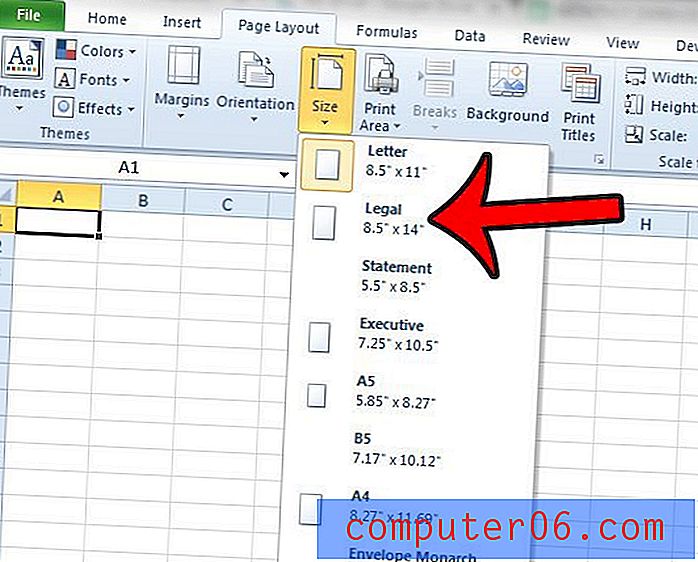
Adım 4: Pencerenin sol üst köşesindeki Dosya sekmesini tıklayın.
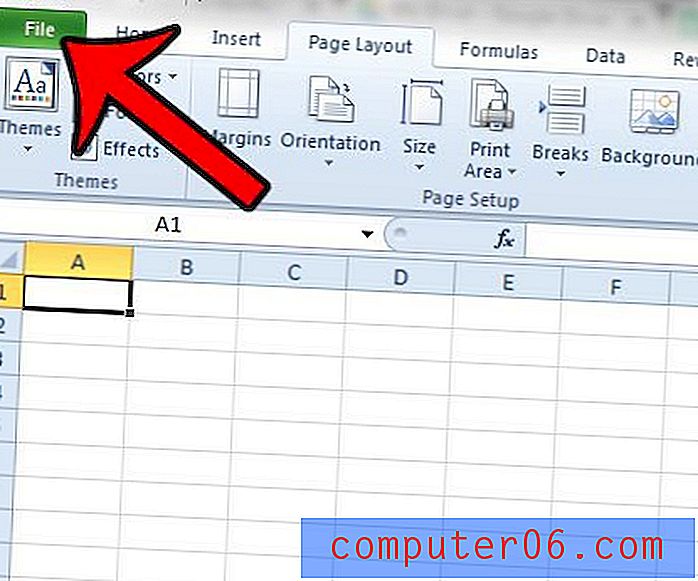
5. Adım: Sol sütundaki Farklı Kaydet düğmesini tıklayın.
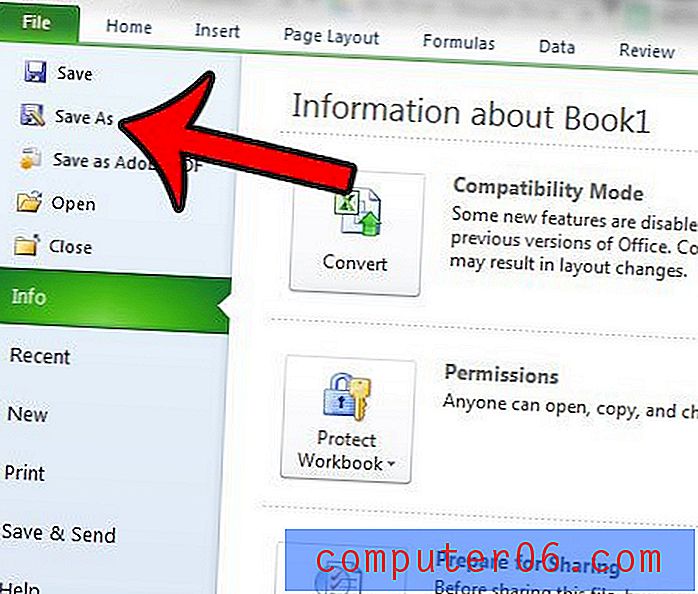
Adım 6: Dosya adını Kitap olarak değiştirin, ardından Kayıt türü açılır menüsünü tıklayın ve Excel Şablonu seçeneğini seçin. Dosyayı nereye kaydettiğinizi not edin, ardından Kaydet düğmesini tıklayın.
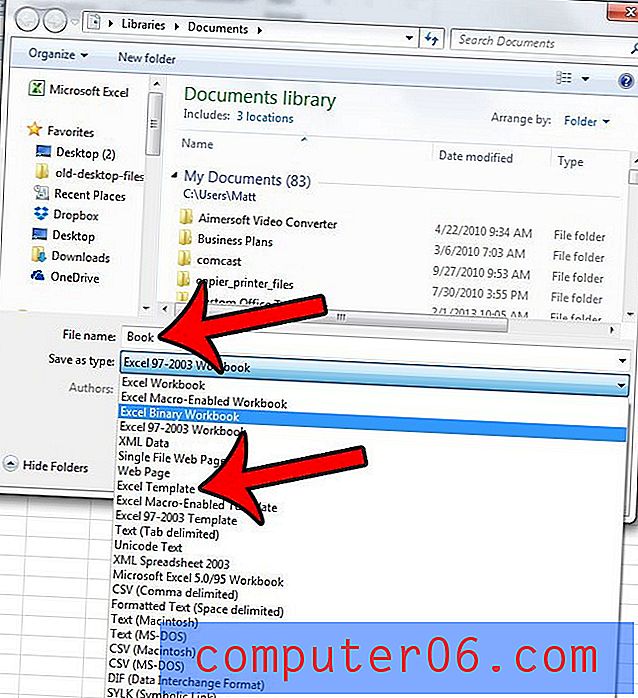
Adım 7: Dosyayı kaydettiğiniz konuma gidin, kopyalayın ve kopyalanan dosyayı C: \ Program Files (x86) \ Microsoft Office \ Office12 \ XLSTART klasörüne yapıştırın. Bu konuma kaydetmek için yönetici kimlik bilgilerine sahip olmanız gerektiğini unutmayın.
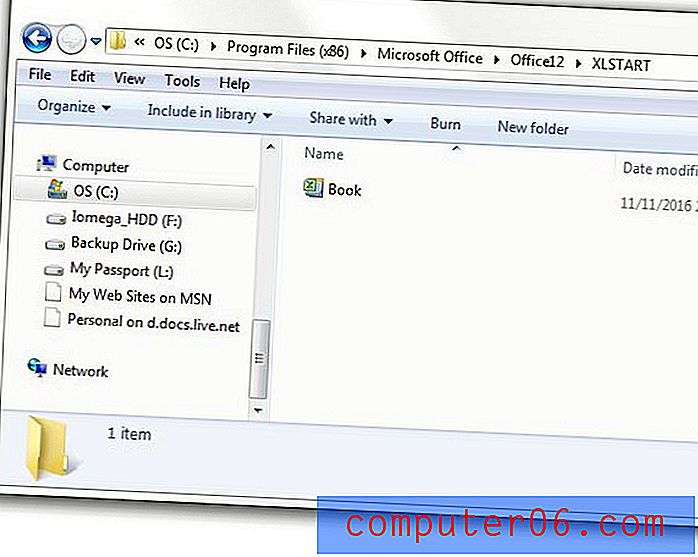
Bu, Excel 2010'u bir sonraki açışınızda yeni bir varsayılan kağıt boyutuyla sonuçlanmazsa, büyük olasılıkla Excel yüklemeniz için bir kullanıcı şablonunuz vardır. Bu konuma C: \ Kullanıcılar \ KullanıcıAdınızBurada \ AppData \ Roaming \ Microsoft \ Excel \ XLSTART'a gidebilir, o klasördeki şablonu silebilir ve yeni oluşturduğunuz yeni şablonu yapıştırabilirsiniz.
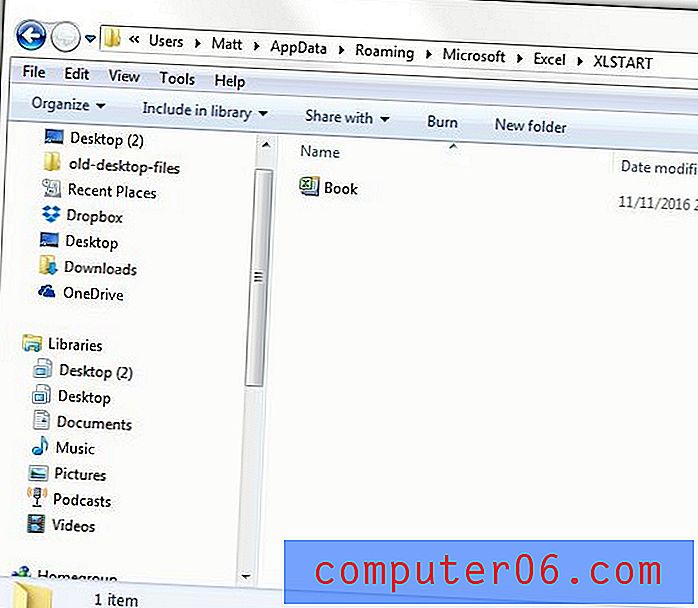
AppData klasörünü bulamazsanız, göstermeniz gerekir. Bunun nasıl yapılacağıyla ilgili talimatlar için burayı tıklayın.